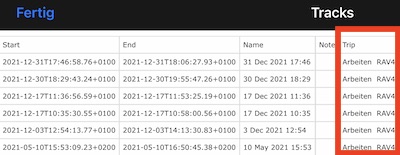Track-Kategorien. Machen Sie mehr aus den Meilen, die Sie verfolgen.
Verfügbar ab Version 3.2
Informationen zur Titelkategorie können für Steuerrückerstattungs- oder Vergütungszwecke verwendet werden.
Wenn du deinen Tracks keine Kategorien zuordnen musst, keine Sorge, Kategorien sind ruhend versteckt und sollten dir die Arbeit mit der App nicht erschweren, bis du sie brauchst…
Wenn Sie glauben, dass Kategorien helfen können, lesen Sie weiter.
Kategorien zuweisen und anzeigen
Sie können eine Kategorie zuweisen, wenn Sie einen Track erstellen oder später, wenn Sie ihn überprüfen.
Folgende Tracking-Kategorien stehen zur Verfügung:
Geschäftlich, Privat, Medizinisch, Wohltätigkeitsorganisation, Sonstiges.
MENÜ > Schaltfläche “NEW TRACK” zeigt jetzt die Standardkategorieoption (#1) für Ihre neuen Tracks an:

Verwenden Sie bei Bedarf die Einstellungstaste (#2) im Menüabschnitt “NEW TRACK”, um den Bildschirm mit den Tracking-Einstellungen zu öffnen:
![]()
Tippen Sie auf diese Einstellungszeile, um einen Standard für die neuen Tracks auszuwählen:
![]()
Optionen:
Nach Titelbeginn fragen - Kurz bevor die Titelaufzeichnung beginnt, fordert Sie die App auf, eine Kategorie für den Titel auszuwählen.
Nicht zugewiesen - Ist die aktuelle Standardeinstellung und weist Tracks beim Erstellen keine Kategorie zu.
Geschäftlich, Privat usw. - Eine bestimmte Kategorie, die dem Track bei seiner Erstellung zugewiesen wird. Nützlich, wenn die meisten Fahrten in einer einzigen Kategorie stattfinden.
Eine Kategorie für den Track kann zu jedem Zeitpunkt seiner Lebensdauer zugewiesen werden.
Um eine Kategorie zuzuweisen, führen Sie MENÜ > TRACKS aus und:
A. Streichen Sie entweder von rechts nach links in der Spurreihe:
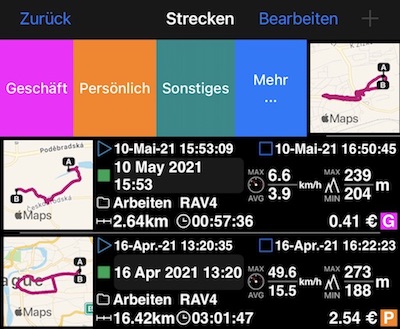
Und wählen Sie die Kategorie aus, indem Sie hier auf eine der Schaltflächen tippen (wenn die gewünschte Kategorie nicht in der Auswahlliste ist, tippen Sie auf “Mehr”, um alle Kategorien anzuzeigen).
B. Oder wenn Sie die Track-Vorschau bereits durch Tippen auf die Track-Reihe geöffnet haben, verwenden Sie den Kategorie-Zuordnungs-Button:
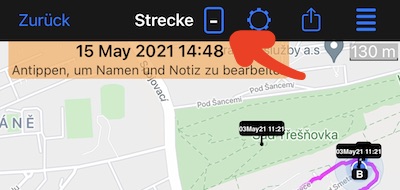
“-” bezeichnet eine Kategorie, die noch nicht vergeben ist. Wenn eine knappe Ansicht einer Kategorie erforderlich ist, wird nur der erste Buchstabe verwendet, wie in der Titelliste:

B steht für Business, P für Personal, in der Trackliste.
So weisen Sie Tracks Kategorien zu. Kommen wir zum Filtern und Exportieren kategorisierter Listen!
Filtern von Tracks mit bestimmten Kategorien oder ohne zugewiesene Kategorie.
Tippen Sie in der Titelliste auf eine untere Filterschaltfläche:
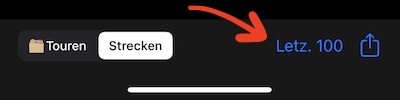
So öffnen Sie einen Filterbildschirm:

Version 3.2 fügt dem Filter die Option “Jahr” hinzu, sodass Sie Titel für das ganze Jahr auswählen können (z. B. für einen jährlichen Steuerrückerstattungsbericht). Aber am wichtigsten ist, dass es einen Kategoriefilterbereich hinzufügt, der es Ihnen ermöglicht, nur mit bestimmten Kategorien oder ohne zugewiesene Kategorie zu verfolgen.
Datums- und Kategoriefilter werden kombiniert, sodass Sie Tracks für einen bestimmten Monat/Jahr oder ein bestimmtes Jahr auswählen können, sowie nur mit bestimmten Kategorien.
CSV-/Excel-Bericht mit Kategorien.
Nachdem Sie den richtigen Filter angewendet haben (z. B. Jahr 2021, Kategorien: Business + Medical + Charity), tippen Sie in der Trackliste auf eine Aktionsschaltfläche:
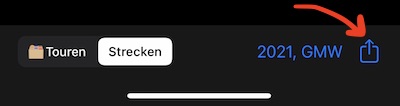
Wählen Sie “In Vorschau exportieren” - dies ist die universellste Option, bei der Sie eine Vorschau der Datei anzeigen und weitere Aktionen darauf auswählen können - zum Teilen oder zum Öffnen in der App “Numbers” oder “Excel” auf Ihrem Gerät.
Die Kategoriespalte befindet sich ganz rechts im Bericht (Nr. 1):
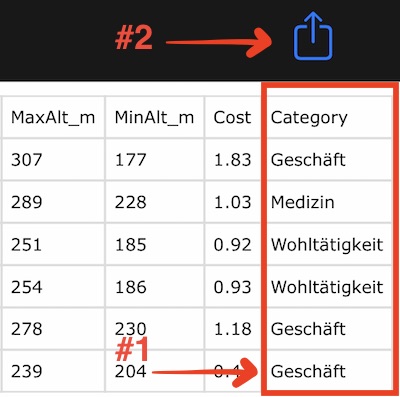
Verwenden Sie die erwähnte Aktionsschaltfläche (#2), um diesen Bericht in den spezialisierteren Apps wie “Zahlen” oder “Excel” zu teilen oder zu öffnen.
Außerdem fügt Version 3.2 eine Spalte “Reisename” hinzu, sodass Sie nach einer Reise/einem Auto unterscheiden können - was auch immer Ihre Reise/Ihr Ordner für Tracks darstellt: